[2025] 20 parasta ääninauhuria PC:lle/Macille/iOS:lle/Androidille/Onlinelle
Kun haluat tallentaa videopuheluita, musiikkia, muistiinpanoja ja paljon muuta järjestelmästä ja ulkoisesta äänestä, tässä on 20 ääninauhuria kaikille laitteille:
- AnyRec Screen Recorder: Tallenna korkealaatuista ääntä Windowsissa, Macissa, Androidissa ja iPhonessa.
- Adobe Audition: Tallenna, muokkaa ja miksaa ääntä Windowsissa kalliin maksun jälkeen.
- Audacity: Ilmainen äänentallennin, jossa on vähän ominaisuuksia ja lähtötuki.
- GarageBand: Tallenna ääntä sähköinstrumenteilla ja tallenna suurikokoisina.
- Vocaroo: Tallenna ääntä verkossa ja jaa ne linkkien, sähköpostien jne. kautta.
- Needom Studio Sound Recorder: Tallenna ja trimmaa ääntä luodaksesi soittoäänen.
- Äänimuistiot: iOS-oletusäänitallennin automaattisella hiljaisuuden ohituksella.
100% suojattu
100% suojattu

Riippumatta siitä, haluatko luoda musiikkidemon, tallentaa kokouspuhelun tai tehdä podcastin, a äänen tallennin on sinulle välttämätön. Digitaalista ääninauhuria ei tarvitse ostaa sadoilla dollareilla, ja voit helposti muuttaa puhelimestasi tai tietokoneestasi ilmaisen äänentallentimen. Lue tämä artikkeli löytääksesi parhaan äänentallentimen korkealaatuisella selkeällä äänellä ja aloittaa muistiinpanojen, selosteiden, haastattelujen, keskustelujen, ideoiden ja muiden tallentamisen.
Paras äänennauhuriohjelmisto [Suosituin] 10 muuta työpöytääänitallenninohjelmistoa 3 parasta ilmaista äänentallenninta verkossa Kuusi parasta ääninauhurisovellusta Äänitallentimien usein kysytyt kysymyksetParas äänennauhuriohjelmisto [Suosituin]
Useimmille käyttäjille AnyRec Screen Recorder on paras valinta liian monen äänen tallentimen joukosta. Voit kaapata tietokoneen ääntä ja mikrofonin ääntä samanaikaisesti eri äänenvoimakkuuksilla. Tarkemmin sanottuna voit parantaa äänen tallennuslaatua poistamalla kohinan ja lisäämällä ääntäsi. Äänitallentamisen jälkeen voit tallentaa sen moniin suosittuihin muotoihin, kuten MP3, AAC, WAV ja muihin.

Tallenna korkealaatuista ääntä sisäisellä ja ulkoisella mikrofonilla.
Mikrofonin melunvaimennus ja mikrofonin parannustuki.
Äänenvoimakkuutta voi säätää erikseen jopa äänen tallennuksen aikana.
Tallenna äänitallenne MP3-, WMA-, AAC-, M4A-, OGG-, FLAC- jne.
100% suojattu
100% suojattu
Vaihe 1.Lataa, asenna ja käynnistä AnyRec Screen Recorder ilmaiseksi. Napsauta "Äänitallennin" -painiketta päästäksesi PC/Macin äänentallentimeen.

Vaihe 2.Ota "Mikrofoni" käyttöön äänittääksesi äänen sisäisestä tai ulkoisesta mikrofonista. Jos haluat säätää tietokoneeltasi tulevaa ääntä, voit ottaa käyttöön myös "Järjestelmän äänen".

merkintä: Jos aktivoit äänentallennusohjelmiston, voit parantaa mikrofonin ääntä, vähentää mikrofonin kohinaa ja vaihtaa mikrofonilähdettä sen avattavasta luettelosta.
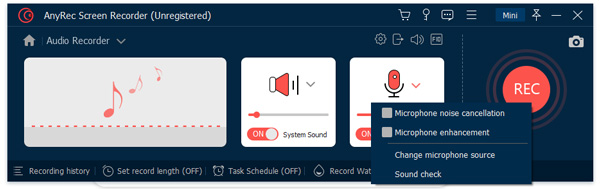
Vaihe 3.Napsauta "Asetukset" valikkoluettelosta ja muuta äänen tallennusmuotoa ja sijaintia "Output"-ruudusta. Napsauta "OK" tallentaaksesi muutokset.

Vaihe 4.Napsauta "REC"-painiketta aloittaaksesi tallennus PC- tai Mac-ohjelmiston äänentallentimella. Voit keskeyttää ja jatkaa äänen tallennusta tietokoneellasi ilman aikarajoitusta.

Vaihe 5.Äänen tallennuksen jälkeen voit käyttää äänileikkuria poistaaksesi ei-toivotut äänileikkeet. Napsauta myöhemmin "Tallenna" -painiketta tallentaaksesi ja tallentaaksesi äänen MP3-muotoon Windows 10:ssä.

100% suojattu
100% suojattu
Lue lisää
10 muuta työpöytääänitallenninohjelmistoa
Haluatko silti saada suosituksia muista ääni- ja äänitallenteista? Tästä osiosta saat 10 ilmaista ja maksullista äänentallennusohjelmistoa Windowsille ja Macille. Huolimatta siitä, haluatko äänittää ääntä Windows 10:ssä ja Macissa yksinkertaisilla tai edistyneillä työkaluilla, voit saada tyydyttäviä tuloksia täältä.
5 parasta ääninauhuria Windows PC:lle
| Windowsin äänentallennin | Windows-käyttöjärjestelmä | Hinta | Plussat | Haittoja |
| Windows 10 Ääninauhuri | Windows 10 | Vapaa | Windowsin oletusäänentallennusohjelmisto. Ei tarvitse ladata mitään. | Äänitallennuksen enimmäisaika on 3 tuntia. |
| Adobe Audition | Windows 11/10/8.1/8/7/XP/Vista | Alkaen $20,99/kk | Adobe Audition on keskitetty ratkaisusi äänen tallentamiseen, muokkaamiseen, miksaamiseen ja palauttamiseen. | Jos haluat tallentaa vain Windows-ääntä, se on liian kallista käyttää. |
| RecordPAD | Windows 11/10/8.1/8/7/XP/Vista | Alkaa $2.21/kk | Se tarjoaa äänen tallennuksen lisäksi myös kopiointi- ja polttotuen. | RecordPAD ei ole aloittelijaystävällinen äänentallennin. |
| Audacity | Windows 10/8/7 | Vapaa | Kevyt äänentallennin ja -editori kaikille käyttäjille. | Audacity-äänitallennin on epävakaa joidenkin tuntemattomien bugien vuoksi. |
| Kiihko | Windows 11/10/8.1/8/7 | Alkaa $199.99 | Salli säveltäjien ja insinöörien työskennellä yhdessä kaikkialta maailmasta. | Kova oppimiskäyrä, joka on liian monimutkainen käytettäväksi. |
1. Windows 10 Voice Recorder – ilmainen äänentallennin Windows 10:lle
Ääninauhuri on ilmainen äänentallennin Windows 10:lle. Voit tallentaa ääntä ja ääntä Windowsin mikrofonin kautta MP3-muotoon jopa 180 minuuttia. Äänitallennetiedosto tallennetaan oletuksena Tallennus-kansioon. Äänen tallentaminen on täysin ilmaista Windows 10:ssä Voice Recorder -sovelluksella, mutta ylimääräisiä äänen tallennus- ja muokkausvaihtoehtoja ei ole. Jos haluat aloittaa ja lopettaa äänen tallennuksen nopeasti Windows 10:ssä, voit valita hyvän Windows 10 -äänitauhurin.
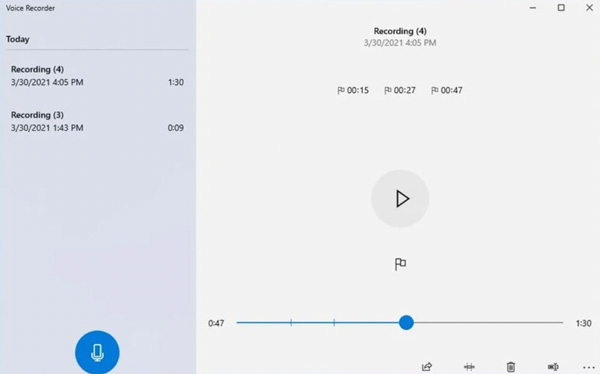
2. Adobe Audition – ammattimainen äänentallennusohjelmisto korkean tason käyttäjille
Verrattuna muihin äänentallennusohjelmistoihin, Adobe Audition on varsin erinomaista. Voit tallentaa, muokata ja korjata ääntä moniseurannan tuella. Sen monimutkaiset ja tehokkaat äänitoiminnot sopivat muusikoille, vloggaajille ja podcasteille. Täällä voit äänittää vinyyliä Auditioniin lisäeditointia varten. Muuten, sen kohinatulostusominaisuus voi automaattisesti havaita ja poistaa vastaavan kohinan älykkäästi. Ammattitason ääninauhuri ja -editori on kuitenkin kallista käyttää. Perustilaus alkaa $20,99 kuukaudessa.
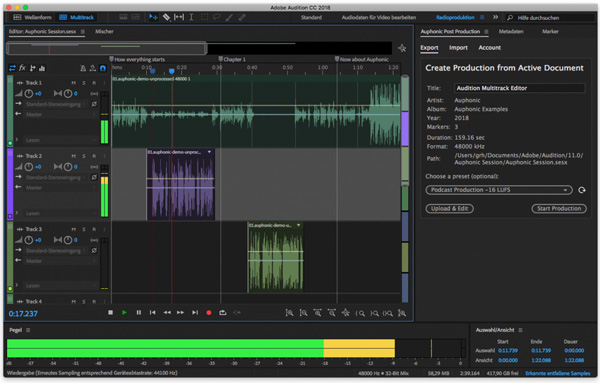
3. RecordPAD – Äänitallennin ja -editori
Voit tallentaa tietokoneen ääntä, musiikkia ja ääntä Windowsissa NCH RecordPAD. PC-ohjelmiston äänitallennus voi tallentaa kaikenlaista ääntä MP3- ja WAV-muotoihin. (ennätys ja muuntaa MP3 AIFF:ksi tarvittaessa.) Tehokkaan komentorivin tuen ansiosta voit tallentaa ja integroida ääntä käytettäväksi muiden äänenmuokkausohjelmistojen kanssa helposti. Voit esimerkiksi tallentaa ääntä ja polttaa sen sitten suoraan CD-levylle.
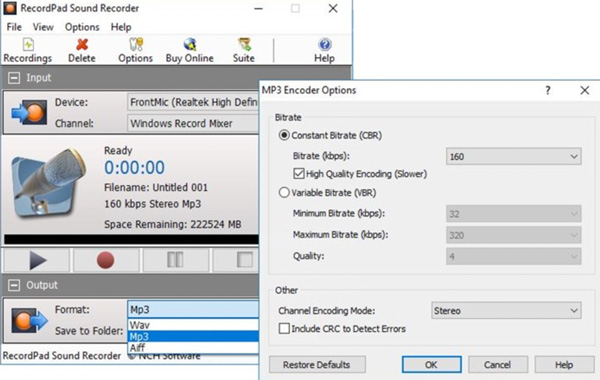
4. Audacity – avoimen lähdekoodin äänitallennin
Audacity voi toimia myös ilmaisena äänentallennusohjelmistona Windowsille. Lisäksi voit muuntaa ja muokata useita ääniraitoja tallennuksen jälkeen. Voit esimerkiksi tallentaa ääntä Audacityllä ensin MP3-, OGG-, WAV- ja AIFF-muotoon. Myöhemmin voit yhdistää ääniraidan myös muihin äänitehosteisiin ja -kappaleisiin.
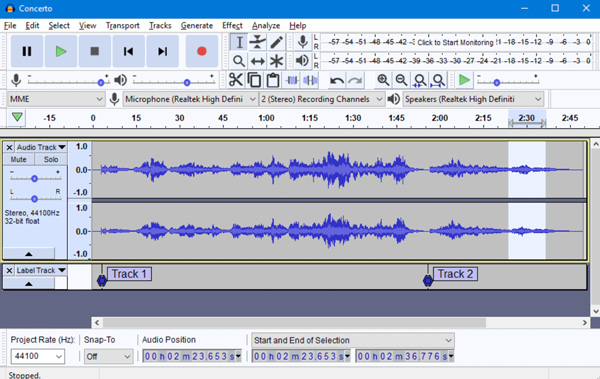
5. Ardor – avoin ja yhteistoiminnallinen äänentallennusohjelmisto
Ennen kuin äänität äänen kanssa Kiihko, sinun on ensin asetettava tietokoneesi DAW-Digital Audio Workstationiksi. Tavallisista äänitallenteista poiketen Ardor antaa käyttäjille mahdollisuuden työstää useita raitoja mukautetuilla tavoilla samanaikaisesti. Joten useat käyttäjät voivat tehdä yhteistyötä eri paikoista helposti. Työpöydän äänentallennusohjelmisto vaatii korkeaa laitteiston suorituskykyä. Joten jos tietokoneesi ei toimi hyvin, saatat kohdata näytön tallennuksen epäonnistumisen.
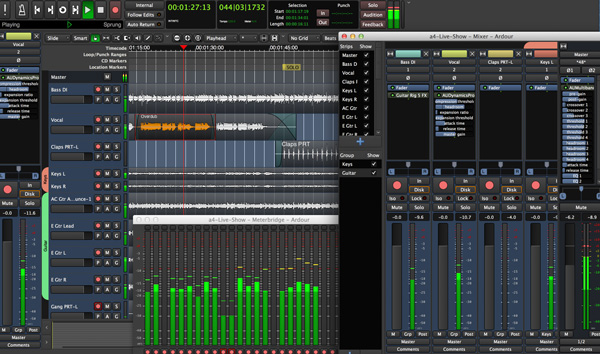
Tallenna mikä tahansa tietokoneen ja mikrofonin ääni MP3-muodossa selkeästi ja helposti. Voit tallentaa ääntä Windows 11/10/8.1/8/7 -käyttöjärjestelmässä jopa 3 minuuttia ilmaiseksi koko ajan.
100% suojattu
100% suojattu
5 parasta äänentallenninta Macille
| Mac Sound Recorder | Mac käyttöjärjestelmä | Hinta | Plussat | Haittoja |
| QuickTime Player | Mac OS X 10.0 tai uudempi | Vapaa | Tallenna näyttöä ja ääntä Macissa intuitiivisen käyttöliittymän avulla. | Sinun on asennettava virtuaalinen ääniasema, jotta voit tallentaa Mac-tietokoneen äänen QuickTime Playerin avulla. |
| Autotallibändi | Mac OS X 11.0 tai uudempi | Vapaa | Tee GarageBand-äänityksiä laululla ja sähköinstrumenteilla. | GarageBand-projektitiedostot ovat suuria tiedostokokoja. |
| Oceanaudio | Mac OS X 11.0 tai uudempi | Vapaa | Tue äänen tallennusta ja äänen käsittelyä mediakirjaston avulla. | Ocenaudio-äänitallennin kaatuu tai jumiutuu ajoittain. |
| Logic Pro X | Mac OS X 11.0 tai uudempi | $199.99 | Tallenna ääntä Macilla virtuaalisilla soittimilla. | Se on enemmän kuin musiikin muokkausohjelmisto. Aloittelijan on vaikea löytää nopeasti äänitysvaihtoehtoja. |
| Audiokaappaus | Mac OS X 12:sta Mac OS X 10.14.4:ään | $59 | Tallenna sovellusääntä ja laitteistoääntä MP3-, AAC-, AIFF-, WAV-, ALAC- tai FLAC-muotoon. | Audio Hijack -työnkulku on monimutkainen aloittelijoille. |
1. QuickTime Player – oletusäänen ja näytön tallennin Macille
QuickTime Player on oletusmediasoitin ja äänentallennin kaikille Applen käyttäjille. Voit tallentaa mikrofonin äänen suoraan QuickTime Playerillä. Kuitenkin, jos haluat tallentaa sisäistä ääntä Macissa, sinun on ensin asennettava kolmannen osapuolen SoundFlower- tai BlackHole-virtuaaliääniohjain. Suurin QuickTime-äänitallenne saavuttaa 4410 HZ AAC-äänen ja pakkaamattoman lineaarisen PCM-24-bittisen AIFF-C-äänen. Täältä löydät yksityiskohtaiset vaiheet tallentaa ääntä Macin QuickTimella.
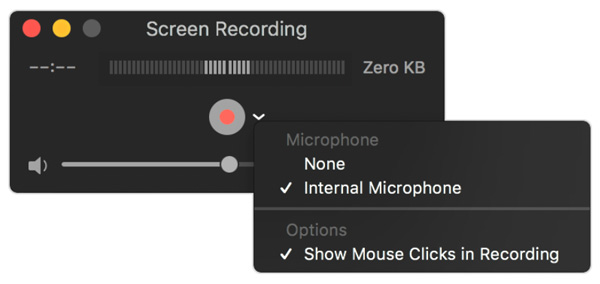
2. GarageBand – Apple Sound Recorder and Music Creation Software
Autotallibändi on enemmän kuin musiikin tallennin Mac-käyttäjille. Voit tallentaa ja miksata musiikkia ilmaisella Mac-ohjelmistolla. Lisäksi voit tutkia GarageBand-kirjaston mielenkiintoisia äänitehosteita, kuten kitaraa, rumpuja, pianoa ja monia muita instrumentteja. Näin voit lisätä vahvistimia ja tehosteita äänitallenteesi luodaksesi erinomaista musiikkia. Äänitallennetiedoston koko on kuitenkin suuri. 30 minuuttia GarageBand-tallennus 4 kappaleen projekti on noin 1 Gt.
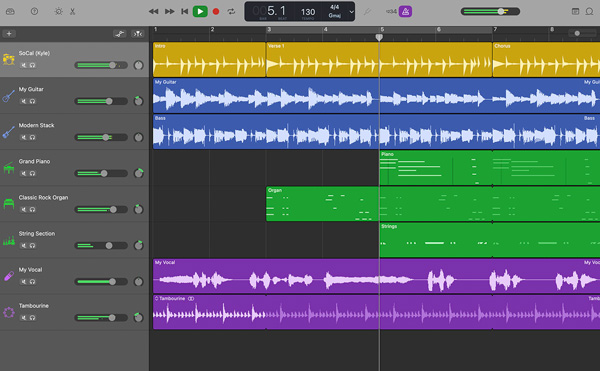
Lue lisää
3. Ocenaudio – toiminnallinen äänentallentimesi ja -editorisi
Oceanaudio Äänitallennin tukee virtuaalistudiotekniikkaa (VST). Näin voit lisätä äänitehosteita äänitallenteesi suoraan Ocenaudiossa. Voit hienosäätää ääniraitoja ja tehdä alan standardin mukaista ääntä työpöydän äänentallennusohjelmistolla. Jos Ocenaudion kojelautaa on vaikea käyttää, voit hankkia Ocenaudion opetusvideoita YouTubesta lisätietoa varten.
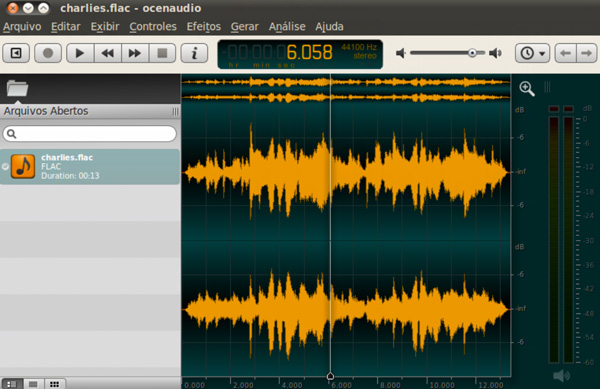
Lue lisää
4. Logic Pro X – DAW ja äänentallennusohjelmisto Macille
Logic Pro X on Mac-käyttäjille suunniteltu äänentallennin ja musiikkieditori. Voit muuttaa Macistasi ammattistudion lähes kaikkiin vaativiin ääniprojekteihin. Sisäänrakennettujen biittien ja melodioiden avulla voit tallentaa kaikki sävellykset ja esitykset kappaleiksi Macilla. Logic Pro X Sound Recorderin täysversion hinta on $199.99. Se on vähän kallista aloittelijoille. Jos etsit vain a Mac-äänitallennin vain, silloin se ei ehkä ole ensimmäinen valintasi. Muuten, tässä on ratkaisuja Logic Pro X ei toimi sinä voit tarvita.
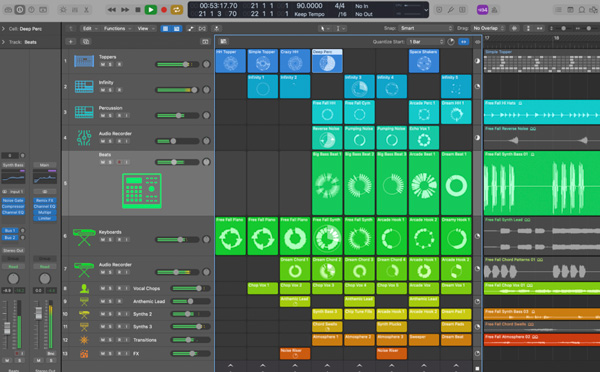
5. Audio Kaappaa – Tallenna ja lähetä ääntä Macissa
Audiokaappaus on äänen ja äänen tallennin, joka voi tallentaa sekä tietokoneen että mikrofonin ääntä Macissa. Sinä pystyt tallentaa sisäistä ääntä Macilla MP3:ksi Audio Hijackilla, mukaan lukien sovelluksen ääni, selaimen ääni jne. Lisäksi voit tallentaa sisäisiä ja ulkoisia mikrofoneja Audio Hijackilla Macissa digitaalisiksi tiedostoiksi. Lisäksi voit lisätä tallennustiedostoosi 10-kaistaisen taajuuskorjaimen, balanssin, basson ja diskantin sekä muita sisäänrakennettuja äänitehosteita. Sinun on kuitenkin ostettava muita paketteja ja päivityksiä tutustuaksesi kaikkiin Audio Hijack -ominaisuuksiin.
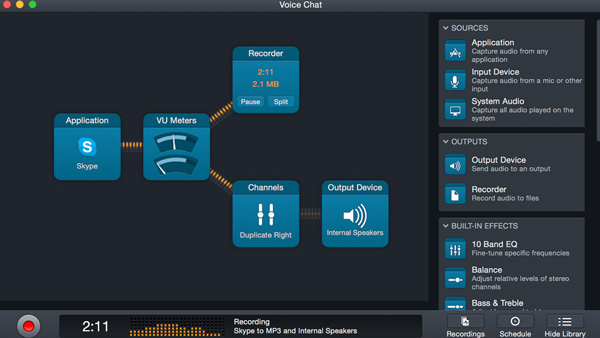
Tallenna ääntä Macilla Internetistä, selaimesta, sovelluksesta, mikrofonista ja muista lähteistä. Turvallinen, puhdas ja helppokäyttöinen.
100% suojattu
100% suojattu
3 parasta ilmaista äänentallenninta verkossa
Jos äänität harvoin ääntä ja ääntä Macilla, voit käyttää myös online-äänitallenninta. Työpöydän äänentallennusohjelmia ei tarvitse ladata tai asentaa. Avaa vain ääninauhuri tallentaaksesi ääntä mikrofonista verkossa ilmaiseksi. Verrattuna PC:n ja Macin työpöytääänitallentimiin, online-äänitallentimissa on vähemmän tallennus- ja tulostustoimintoja. Jos olet hyväksynyt sen, voit jatkaa lukemista saadaksesi 3 suositeltua ilmaista äänentallenninta verkosta.
1. Online Voice Recorder – MP3 Sound Recorder Online
Se on ilmainen online-MP3-äänitallennin, jota voidaan käyttää useimmissa selaimissa. Ennen tallennusta voit valita käytettävän mikrofonilähteen (oletus/ulkoinen). Myöhemmin voit napsauttaa sen "Mikrofoni"-painiketta aloittaaksesi äänen tallentamisen suoraan MP3-muotoon. Online Voice Recorder voi automaattisesti tunnistaa ja poistaa äänettömät fragmentit tallennuksen alussa ja lopussa. Voit siis pienentää MP3-äänitallennuksen.
Plussat
Säädä mikrofonin asetuksia ja tuloja.
Keskeytä ja jatka äänen tallennusta ilman aikarajoitusta.
Pura mikä tahansa äänileike ja tallenna se MP3-muotoon.
Tarjoa äänentallentimen Chrome-laajennus.
Haittoja
Sisältää mainoksia online-äänitallennuksen näytöllä.
MP3 on ainoa äänen tallennusmuoto.
2. Vocaroo
Vocaroo on yhden napsautuksen ilmainen äänentallentimesi. Voit tallentaa ääntä verkossa yhdellä napsautuksella. Vocaroo mahdollistaa taustamelun poisto ja säätää äänenvoimakkuutta automaattisesti oletusarvoisesti tallentimen asetuksissa. Siten voit saada korkealaatuisen äänitallennustiedoston Vocaroolla. Nauhoituksen jälkeen online-äänitallennin antaa käyttäjien jakaa tai jakaa sen. Täältä saat äänitallenteen URL-osoitteen, QR-koodin, latauksen, sähköpostin, Facebookin, Twitterin, Redditin tai WhatsAppin kautta (tarkista iPhone WhatsApp -puhelun tallennus).
Plussat
Poista taustamelu ja säädä äänenvoimakkuus automaattisesti tallennuksen aikana oletusarvoisesti.
Tallenna ääni ja luo se linkiksi upottamista tai jakamista varten.
Jaa äänitallenteesi monikäyttöjärjestelmälle.
Lataa äänitiedosto ja muunna se jaettavaksi linkiksi.
Haittoja
Ilmainen online-äänitallennin tallentaa vain mikrofonin äänen.
Ei äänenmuokkaustukea.
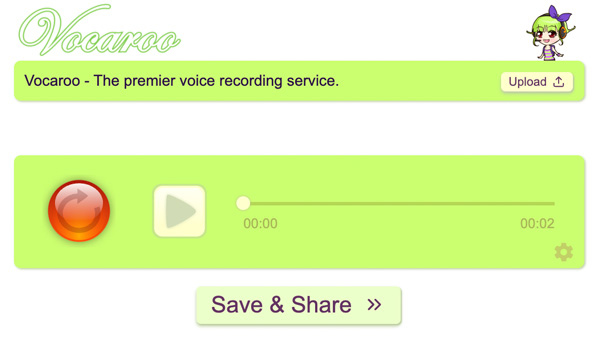
3. Rev Online Voice Recorder
REV ei ole vain online-MP3-äänitallennin, vaan myös online-transkriptiopalvelu. Voit tallentaa ääntä verkossa ilmaiseksi MP3-muodossa. Mutta jos haluat litteroida MP3-tallenteesi Rev-transkriptiopalvelun avulla, sinun on maksettava $0,25 tai enemmän minuutissa.
Plussat
Tallenna ja toista ääntä visuaalisella aaltomuodolla.
Kelaa eteenpäin, taaksepäin ja leikkaa äänitallenteita ennen vientiä.
Literoi MP3-äänitallenne tekstiksi maksun jälkeen.
Online-äänitauhurissa on intuitiivinen käyttöliittymä.
Haittoja
Online-MP3-äänitallennin toimii Chromella Windowsissa/Macissa/Androidissa. Mitä tulee iPhonen käyttäjiin, sinun on käytettävä Rev online -äänitallenninta vain Safarissa.
Ei sisäistä äänentallennustukea.
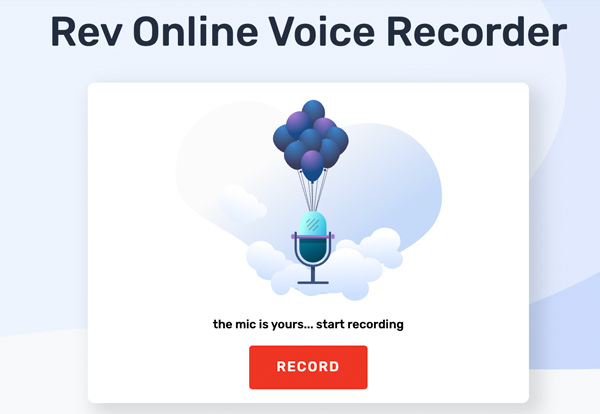
AnyRec Desktop Sound Recorder
Tallenna tietokoneeltasi toistettavaa ja sieltä tulevaa ääntä offline-toistoa varten. Voit tallentaa kuulemasi ja sanomasi suoraan MP3-tiedostoon.
Kuusi parasta ääninauhurisovellusta
Jos lähellä ei ole tietokonetta, voit muuttaa iPhonen, iPadin, iPod touchin ja Androidin myös ilmaiseksi äänentallentimeksi. Asenna vain kolmas osapuoli äänitallennin sovellus iPhonelle ja Androidille. (Joissakin tapauksissa saatat tarvita a ääninauhuri äänen salaa nauhoittamiseksi.) Myöhemmin voit nauhoittaa kokouksia, tehdä muistiinpanoja ja paljon muuta hukkaamatta hetkeäkään.
3 parasta äänitallenninta Androidille
1. Laatusovellusten tarjoama äänitallennin
Käyttämällä Quality Apps Voice Recorderia voit tallentaa kappaleita, luentoja, kokouksia ja henkilökohtaisia muistiinpanoja Androidilla MP3- ja OGG-muotoon (muuntaa OGG MP3:ksi). Enimmäisaikarajaa ei ole. Näin voit tallentaa ääntä Androidilla tuntikausia. Vaikka näyttösi on pois päältä, Voice Recorder -sovellus voi silti tallentaa ääntä taustalla. Näin ollen voit vapaasti tallentaa äänesi tällä Android-äänitallenninsovelluksella.
Plussat
Tallenna MP3-ääntä säädettävällä näytetaajuudella 8 - 44 kHz.
Android-äänitallennin apk voi toimia taustalla näytön ollessa pois päältä.
Jaa Android-äänitallenne sähköpostitse, tekstiviestillä, Facebookilla, WhatsAppilla jne.
Haittoja
Ei tue Android-puheluiden tallennusta. (Tarkista kaikki puheluiden tallennussovellukset Androidille ja iPhonelle.)
Saattaa kaatua tai lakata toimimasta odottamattomien häiriöiden vuoksi.
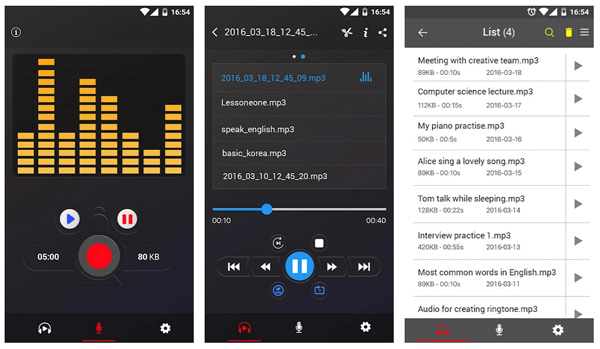
2. Needom Studio Sound Recorder
Needom Studio Sound Recorder pystyy tallentamaan ja muokkaamaan ääntä Androidilla. Voit leikata äänitallenteen Android-soittoääniä ja muita käyttötarkoituksia varten. (Tai voit äänittää soittoäänen enemmän vaihtoehtoja.) Verrattuna muihin äänentallennussovelluksiin Needom Studio Sound Recorder käyttää .amr-muotoa lähtöäänimuotona. Voit toistaa AMR-tiedoston Windows Media Playerilla. Tai voit muuntaa AMR:n MP3:ksi ja muihin muotoihin.
Plussat
Näytä tallennuksen tilapalkki ylemmässä ilmoituspalkissa.
Nauhoita ääntä Androidilla taustalla.
Näytä äänitaajuus graafisella käyttöliittymällä.
Haittoja
Tallennuksen pysäytystoiminto ei toimi satunnaisesti.
Tekstiviestien jakamisen tuki ei ole saatavilla uusimmissa päivityksissä.
3. Digipom Easy Voice Recorder
Easy Voice Recorder saa 4,7/5 pisteet 455 653+ arvostelun perusteella. Kuten näet, se on suosittu ääni- ja äänityssovellus Android-käyttäjille. Voit tallentaa korkealaatuista ääntä tuntikausia. Monet edistyneet äänen tallennus- ja muokkausominaisuudet ovat kuitenkin saatavilla vain Pro-käyttäjille. Sinun on maksettava $1,49–$3,99 tuotetta kohden parantaaksesi Android-äänitallennuskokemusta.
Plussat
Android-sovelluksen äänentallennin käyttää PCM-, MP4- ja AMR-muotoina lähtömuotoina.
Tallenna ääntä älykellostasi digitaalisiin äänitiedostoihin.
Pikanäppäimillä voit aloittaa uuden äänitallenteen nopeasti.
Haittoja
Easy Voice Recorder -ilmainen versio ei tue äänen trimmausta.
Sinun on päivitettävä Easy Voice Recorderiin, jotta voit tallentaa ja tallentaa äänen MP3- ja AAC-muotoon. (Haluat ehkä tietää AAC VS AC3.)
3 parasta äänentallenninta iPhonelle
1. Äänimuistiot
Voice Memos -sovellus on asennettu kaikkiin Applen iOS- ja Mac-laitteisiin. Voit tallentaa, leikata ja tallentaa ääntä sisäänrakennetusta mikrofonista, Bluetooth-kuulokkeista tai yhteensopivasta ulkoisesta mikrofonista. Voice Memos on erittäin yhteensopiva muiden iOS-sovellusten kanssa. Voit jakaa äänitallenteita sähköpostin, Airdropin, iCloud Driven, Dropboxin, Notesin ja muiden kautta iOS 18 -äänitallenninsovelluksessa.
Plussat
Ohita väli ja hiljaisuus automaattisesti äänitallenteessa.
iPhone-äänitallenninsovellus toimii älykkäästi iPhonen, iPadin, Macin ja Apple Watchin kanssa.
Muokkaa äänitallennetta tarkasti zoomaamalla nipistämällä.
Haittoja
Äänimuistiot ilman ääntä -ongelma on ärsyttävää.
Äänimuistiot jumiutuvat tai eivät toimi normaalisti suurten äänitiedostojen käsittelyn jälkeen.
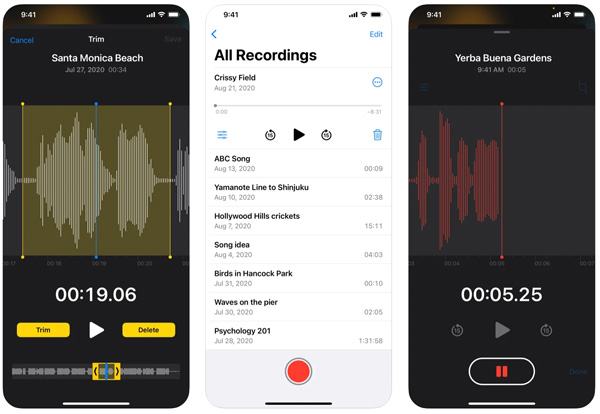
2. Äänitys ja äänieditori
Aivan kuten sen nimi osoittaa, se ei ole yksinkertainen äänentallennin iPhone-sovellukselle. Voit tallentaa ja muokata iPhonen ääntä tehokkailla ominaisuuksilla. Voit esimerkiksi suojata salasanalla, silmuttaa ja trimmata tallenteita iPhonessa sovelluksen sisällä. Sen pilvi- ja jakotuki ovat myös hyödyllisiä.
Plussat
Aloita ja lopeta äänen tallennus iPhonen aloitusnäytöstä nopeasti 3D-kosketuksella.
Salaa tallennetut äänet salasanalla.
Lisää muistiinpanoja ja litteroi äänitallenteet tekstiksi ostamisen jälkeen.
Haittoja
Vaadi operaattorisi kolmisuuntaisiin neuvottelupuheluihin, jotta voit käyttää sen puhelun tallennusominaisuutta. (Tarkista, kuinka voit tallentaa WhatsApp-puhelun iPhonessa.)
Poistaa iPhonen äänitallenteet automaattisesti 7 päivässä.
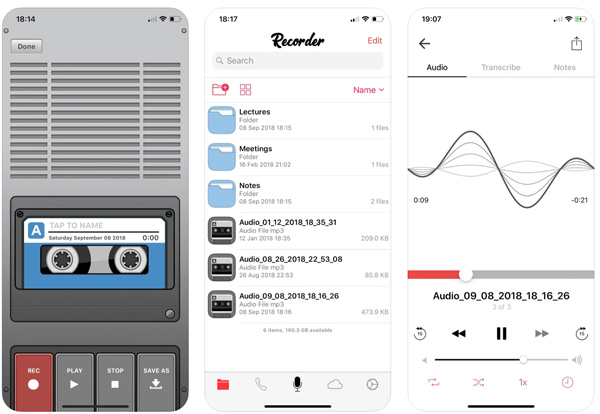
3. AudioShare
AudioShare on älykäs iPhone-äänitallennin ja -hallintasovellus. Voit tallentaa, leikata, muuntaa ja muokata äänitallenteita yhdellä kertaa. Tallennuksen jälkeen voit järjestää äänitiedostoja ja hallita AUM-tallenteita. Lisäksi iPhone-äänennauhurisovellus integroituu SoundCloudiin. Voit siis tallentaa ja jakaa kappaleita SoundCloudiin suoraan iPhonellasi.
Plussat
Tallenna ulkoisia mikrofoneja ja sovellusten välistä ääntä M4A-, AAC-, ALAC-, WAV-, AIFF- tai CAF-muotoon.
Toista ja tallenna ääntä 96k, 48k, 44,1k, 22k, 11k ja 8k näytetaajuudella.
Järjestä, siirrä, muunna ja muokkaa äänitteitä.
Haittoja
iPhonen äänentallennussovellusta ei ole päivitetty yli vuoteen.
Sinun on käytettävä $4,99 äänen ja äänen tallentamiseen iPhonessa.
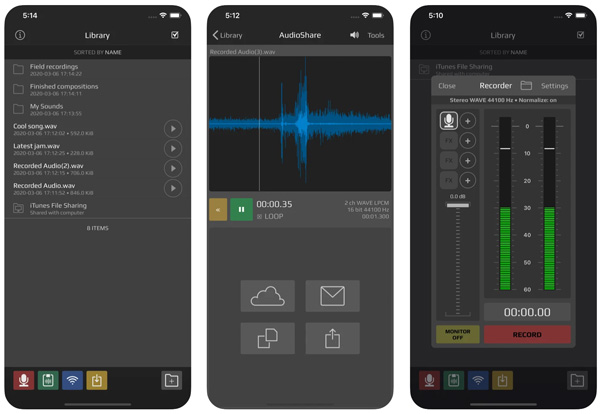
Tallenna iPhone- ja Android-näytön videota ja ääntä 100%:n onnistumisprosentilla.
100% suojattu
100% suojattu
Äänitallentimien usein kysytyt kysymykset
-
Mikä Linux-äänitallennin valita?
Äänen nauhoittamiseen Linuxissa ja Ubuntussa voit käyttää Audacityä, Ocenaudioa, Äänitallenninta ja paljon muuta. Täällä voit tallentaa sisäistä ja ulkoista ääntä Ubuntussa ja muissa Linux-jakeluissa onnistuneesti.
-
Mihin äänitallenteeni on tallennettu Windows 10:ssä?
Windows 10 Voice Recorderin oletussijainti on C:UsersYourUserNameDocumentsSound Records. Jos käytät AnyRec Screen Recorderia, voit vaihtaa sijaintia haluamallasi tavalla.
-
Kuinka tallentaa sisäistä ääntä Windows 10:ssä?
Riippumatta siitä, käytätkö oletusarvoista Xbox Game Baria tai AnyRec Screen Recorderia, voit tallentaa sisäisen äänen helposti kytkemällä järjestelmän äänen päälle.
100% suojattu
100% suojattu
Johtopäätös
Nämä ovat vuoden 2025 parhaat ääninauhurisi Windowsille, Macille, iPhonelle, Androidille ja jopa Linuxille. Voit käyttää kaikkia yllä olevia ääninauhureita äänen kaappaamiseen mikrofonista. Mikä tekee AnyRec Screen Recorder eri? No, sen kevyt ja puhdas käyttöliittymä on todella ystävällinen aloittelijoille. Voit tallentaa tietokoneen ääntä Macilla/PC:llä asentamatta laajennuksia tai virtuaalisia ääniohjaimia. Yhdellä napsautuksella voit tallentaa ääntä verkkosivustoilta, sovelluksista, ohjelmista, peleistä ja muusta pysyvää toistoa varten.
100% suojattu
100% suojattu
 [2025 Guide] Sisäisen äänen tallentaminen korkealaatuisella Macilla
[2025 Guide] Sisäisen äänen tallentaminen korkealaatuisella Macilla